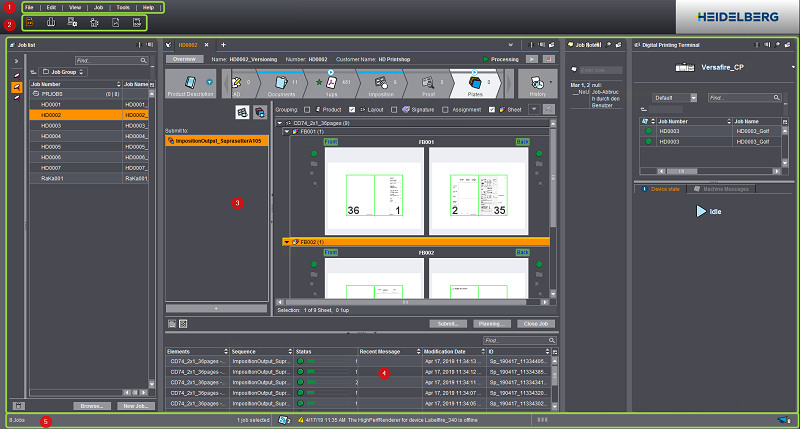
L’interface utilisateur Heidelberg
L’interface utilisateur Heidelberg
Concept de l’interface utilisateur
L’interface utilisateur (Prinect Cockpit) de Prinect Manager a été développée pour vous offrir à tout moment une vue d’ensemble du système aussi complète que possible. C’est pourquoi les éléments sont affichés selon une hiérarchie « plane », qui évite – dans la mesure du possible – la superposition des fenêtres. En effet, lorsque plusieurs boîtes de dialogue sont ouvertes simultanément et, dans certains cas, se superposent, il est souvent difficile de garder une vue d’ensemble. L’interface utilisateur a donc été conçue de sorte que tous les paramètres importants puissent être affichés dans la fenêtre principale de l’application.
Structure de l’interface utilisateur
L’interface utilisateur de Prinect Manager se divise en plusieurs sections. Elle vous offre une vue d’ensemble claire ainsi qu’un accès très rapide aux différentes possibilités de réglage.
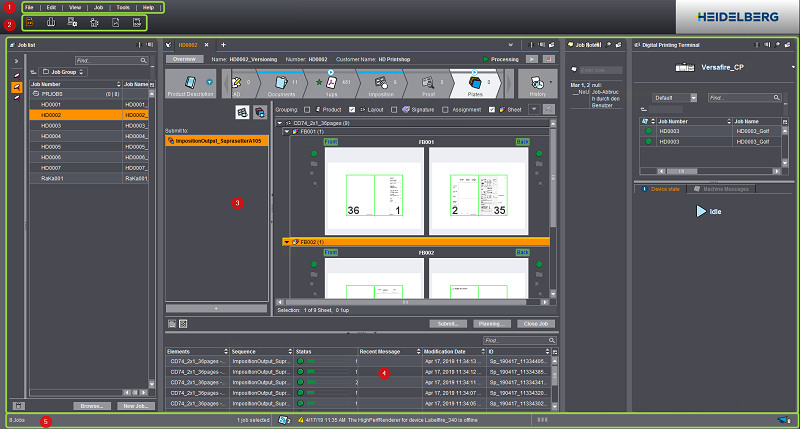
Cette interface utilisateur comprend les éléments suivants :
•La barre de menus (1),
•Le sélecteur (2).
•Fenêtres dynamiques (3)
•Zone d’état (4)
•Le bas de page dynamique (5).
En haut de l’interface utilisateur se trouve une barre de menus comprenant les menus « Fichier », « Edition », « Affichage », « Commande », « Outils » et « Aide ». Le entrées figurant dans les listes des menus varient en fonction de la zone de travail concernée et vous proposent ainsi différentes fonctions.

Le sélecteur est l’élément de commande central de Prinect Cockpit :
Dans le sélecteur, vous trouverez les icônes correspondant aux zones « Commandes », « Files d’attente », « Administration », « Terminal d’impression numérique » (impression numérique uniquement), « Portal Services » (en option), « Job Combiner » (en option), « Analyze Point » (en option) et « Scheduler » (en option). Un changement de zone entraîne la modification du contenu de la fenêtre dynamique.
Ces zones représentent le niveau hiérarchique le plus élevé de Prinect Cockpit.
|
|
Toutes les commandes présentes dans le système apparaissent dans la zone « Commandes ». Elles peuvent être archivées dans des groupes ou des sous-groupes. Vous pouvez effectuer d’autres réglages et assignations ou afficher des informations relatives à la commande. Par ailleurs, vous pouvez ici créer de nouvelles commandes et ouvrir et configurer des commandes. |
|
|
Dans la zone « Files d’attente » vous trouverez des informations sur les différents engines de Prinect Manager. Ici, vous pouvez notamment savoir sur quel ordinateur Prinect Manager sont installés les engines, connaître leur état actuel ou le nombre de commandes à traiter. |
|
|
Dans la zone « Administration » vous trouverez tous les outils nécessaires à la configuration et à la gestion de Prinect Manager, notamment, les paramètres du système, la gestion des utilisateurs et des clients, la gestion des ressources, etc. et en particulier, la configuration des modèles de séquence. |
|
|
Dans la zone « Terminal d’impression numérique », vous pouvez piloter manuellement les commandes d’impression destinées aux presses numériques, en attente de traitement dans la file d’attente. Cette fonction est disponible uniquement pour les presses numériques Heidelberg disposant de l’option « Prinect Digital Frontend ». |
|
|
Dans la zone « Portal Services » (option), vous pouvez paramétrer le flux de production Portal Services. |
|
|
La zone « Job Combiner » affiche toutes les feuilles PFF qui n’ont pas pu être assignées à une commande. Ces feuilles PPF doivent/peuvent être assignées à une commande déjà existante ou une nouvelle commande est générée à partir de ces feuilles PPF. |
|
|
La zone « Analyze Point » vous fournit des informations sur toutes les machines connectées et sur leurs commandes. Si la production a démarré, les informations concernant l’état de la commande en cours sont affichées. Sont indiquées, par exemple, les heures de début et de fin ou les valeurs affichées par les compteurs des machines au moment de chaque action. |
|
|
La zone « Scheduler » vous fournit un planificateur électronique pour tous les processus dans l’imprimerie. Ici, vous pouvez planifier et modifier les commandes. |
Le contenu d’une fenêtre dynamique varie en fonction du contexte de travail actif. Les différents espaces de travail auxquels vous pouvez accéder en utilisant le sélecteur s’affichent dans des fenêtres dynamiques.
Modes d’affichage
Les contenus d’une fenêtre dynamique peuvent être présentés sous différentes formes :
•Représentation des étapes de travail dans une commande ouverte
Une liste permet d’afficher de manière concise un grand nombre d’éléments (des commandes par exemple). Les listes sont souvent structurées en plusieurs niveaux. Dans de nombreuses listes, vous avez la possibilité de configurer à votre convenance cette hiérarchisation (voir Modifier l’affichage sous forme de liste).
Lorsqu’une liste est affichée, vous pouvez basculer dans une vue détaillée en ouvrant l’une des entrées de la liste (par ex. une commande dans la liste des commandes). En général, vous pouvez y effectuer des paramétrages ou obtenir des informations détaillées.
Après avoir sélectionné l’une des entrées de la liste, vous pouvez l’ouvrir en effectuant l’une des actions suivantes :
•effectuer un clic simple sur une commande dans la liste des commandes
•effectuer un double-clic sur l’une des entrées de la liste
•cliquer sur le bouton « Ouvrir »
•sélectionner la commande « Ouvrir » du menu contextuel
•utiliser le raccourci « Ctrl+O »
•sélectionner la commande « Fichier > Ouvrir » du menu principal.
Remarque : Dans toutes les listes qui apparaissent dans Prinect Cockpit, vous pouvez sélectionner des entrées et les copier dans le Presse-papiers en utilisant le raccourci « Ctrl + c ». Vous pouvez ensuite insérer ces entrées dans une feuille de calcul (Microsoft Excel) en utilisant le raccourci « Ctrl + v ». Les en-têtes de colonne seront automatiquement reprises et figureront en première ligne de la feuille de calcul.
Représentation des étapes de travail dans une commande ouverte
Lorsque vous vous trouvez dans une commande ouverte, en cliquant sur une icône symbolisant une autre étape (dans la partie supérieure de la fenêtre), vous pouvez basculer dans la vue de l’étape en question.
Si vous vous trouvez dans un onglet p. ex. dans la vue comportant plusieurs commandes ouvertes, vous pouvez accéder à une autre vue — dans notre exemple : à une autre commande — en cliquant sur un autre onglet.
Dans la zone « Administration », pour ouvrir les différentes zones, il vous suffit de cliquer sur l’icône correspondante.
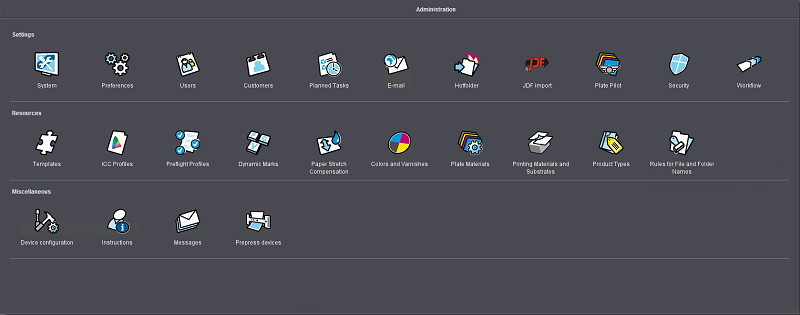
Menus contextuels
En plus des menus de la barre de menus, en cliquant avec le bouton droit de la souris sur un élément (une entrée dans une liste par exemple), vous pouvez appeler un menu contextuel vous proposant différentes commandes se rapportant à l’élément sélectionné.
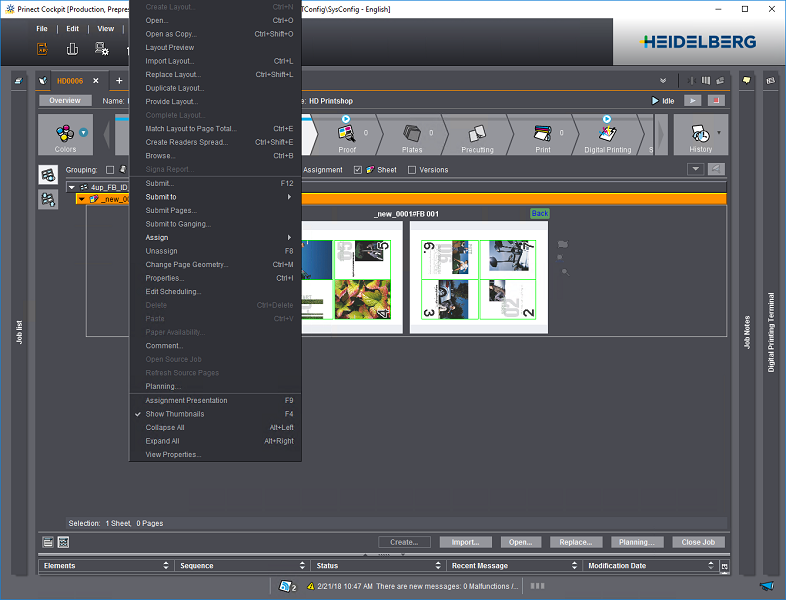
Boutons de commande
Dans la partie inférieure des fenêtres dynamiques vous trouverez généralement des boutons de commande vous donnant un accès rapide aux actions les plus couramment utilisées. Les boutons proposés dépendent directement du contenu de la fenêtre concernée.
